Vilka är biljett- och uppgiftsportalerna?
Tillsammans med Knowledgebase och Messenger är Tickets and Tasks-portalerna tillgängliga som nya mobilvänliga webbapplikationer. Standardkundportalen är också fortfarande tillgänglig. Dessa nya biljetter och uppgiftsportaler tillåter kunder att se, uppdatera, diskutera och logga tidrapporter på inlämnade biljetter/uppgifter.
På stationära/bärbara datorer är Tickets/Tasks-portalen också tillgängliga på widgeten, eller kan nås via en länk som andra kundapplikationer .
Skapa en ny biljett-/uppgiftsportal
Steg 1 : För att skapa en ny kundapp. Gå till: Administration–> Kundappar –> Skapa kundapp . (i din huvudsakliga webbapp)
Steg 2 : Från rullgardinsmenyn väljer du att skapa antingen biljetter eller uppgiftsportaler. Namnge din nya applikation och klicka på “Skapa”.
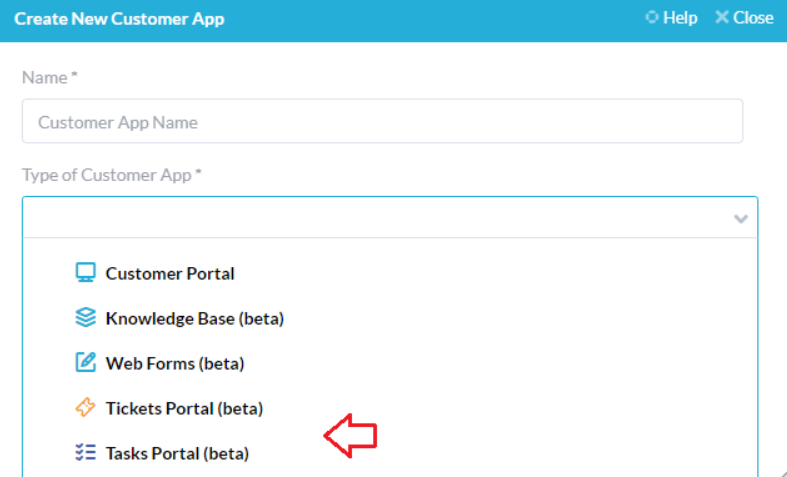
Konfigurera vilka objekt en kund kan se
Gå till Administration → din uppgift/biljettportals namn
Som standard kan kunder se objekt som de begärt, följer eller efterfrågas av andra kunder i deras organisation, och objekt i projektet de följer.
( Obs : Kunder följer automatiskt alla objekt som de har skapat.) Objekt som efterfrågas av andra i deras organisation betyder att en kund från ABC Company skulle se alla artiklar som skapats av andra kunder som tillhör ABC Company.
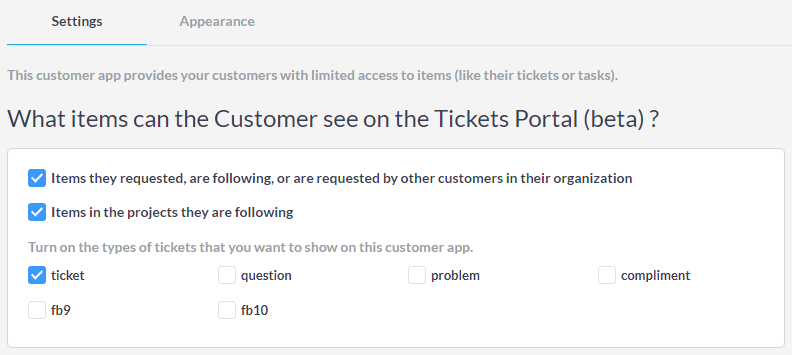
Du kan avmarkera ett eller båda av alternativen ovan, men standardinställningarna för att ha båda markerade bör fungera för de flesta företag. Det rekommenderas inte att avmarkera båda rutorna.
Om du bara markerar rutan “Artikel i de projekt de följer.” Kunden kommer att se alla biljetter/uppgifter som finns inom de projekt som de (eller deras kundorganisation) följer för närvarande. Du kan lägga till kunder som följare till projekt från Projects-appen.
Du kan också välja om du vill att kunder endast ska kunna se vissa typer av biljetter/uppgifter. Markera helt enkelt på eller av önskade biljett-/uppgiftstyper i biljett-/uppgiftsportalens inställningar.
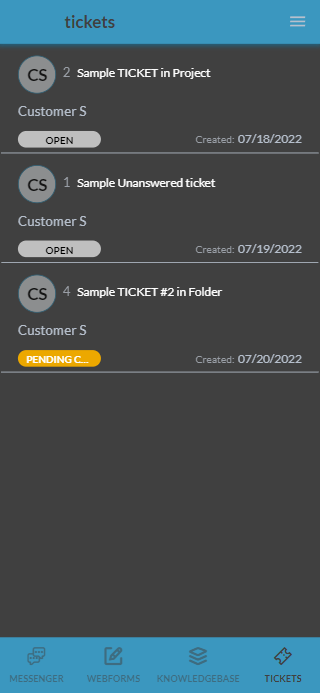
Filtervy panel
På Mobile Friendly OneDesk kan kunder filtrera visningen av sina föremål från den högra sidopanelen. Du kan ta bort den här funktionen helt eller konfigurera vilka vyfilter som är tillgängliga.
Konfigurera genom att gå till Administration → Namn på biljett/uppgiftsportal
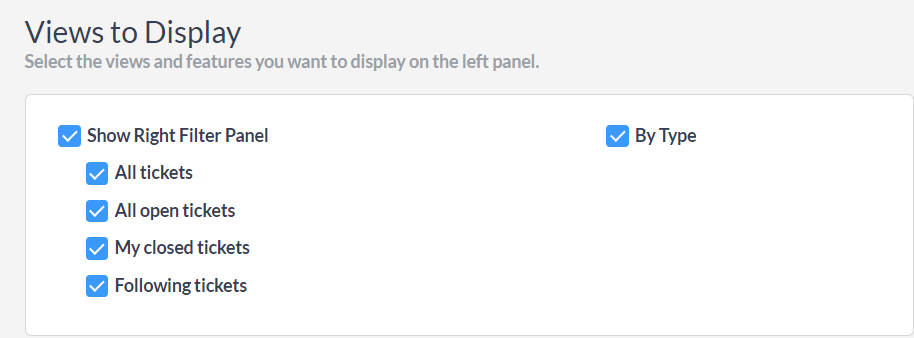
Konfigurera artikeldetaljer som en kund kan se
Administration → Uppgifts-/biljettportalens namn → bläddra till detaljpanelen
Du kan välja vilka detaljer om biljetten du vill att en kund ska kunna se (dvs. biljettprioritet, % komplett, etc.).
Lägger till en detaljegenskap
För att lägga till ett detaljfält i kundvyn, klicka på “Lägg till en annan egenskap” i detaljpanelen och välj önskad egenskap. Obs: Egenskaperna som är tillgängliga för visning i biljett-/uppgiftsportalen motsvarar alla tillgängliga fält i dina biljetter/uppgifter, inklusive eventuella anpassade fält som du har skapat. För mer om att skapa anpassade fält: Konfigurera anpassade fält
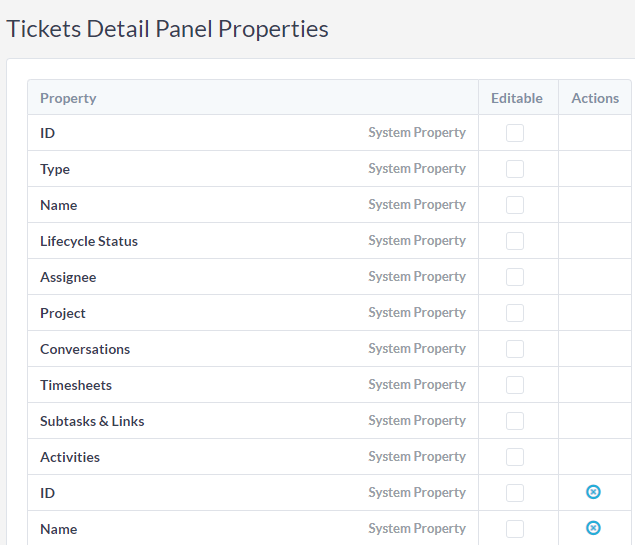
Ta bort en detaljegendom
För att ta bort en egendom från en kunds vy, klicka på X under kolumnen “Åtgärder”.
Konfigurera detaljerna som en kund kan redigera
Du kan tillåta kunder att redigera valda detaljer inom en biljett/uppgift via portalen.
Steg 1: Administration → Uppgifts-/biljettportalens namn → rulla till detaljpanelen
Steg 2: Markera rutan under den redigerbara kolumnen för att aktivera redigering eller avmarkera rutan för att inaktivera redigering.
VIKTIGT ANMÄRKNING : När du förhandsgranskar din portal kan den se annorlunda ut än dina inställningar. Eftersom du kommer att vara inloggad som användare kan konfigurationsinställningarna vara för en ANVÄNDARE inte en KUND. Se till att du är inloggad med ett kundkonto för att se vad en kund kommer att se.